Липсва звук на Windows 10, какво да правя?
След пускането на операционната система Windows 10 Microsoft активно се опитва да прехвърли всички потребители на новата операционна система. Междувременно много собственици на доста опетни компютри и лаптопи изпитват някои проблеми след надграждането на системата до последната версия. Но такива прозаични любопитни факти не безпокоят Redmond Corporation, а службата за техническа поддръжка мълчи.
Най-често срещаният проблем след прехода към "десетте най-големи" - липсата на звук в слушалките или високоговорителите. Това не е изненадващо, тъй като не всички аудио чипове все още се поддържат от производителя. Какво да правите, ако в Windows 10 изгубен звук? Нека разгледаме този проблем по-подробно.

Възможни причини за проблема
Липсата на звук в "десетте най-големи" може да има различни причини. Но най-често срещаната е липсата на драйвери за хардуер за тази операционна система. Сега производителите не са особено склонни да подкрепят остарели компоненти. Следователно, намирането на подходящи шофьори понякога е доста проблематично. Също така причината може да бъде повреда на аудио контролера. Тук като цяло е трудно да се направи нещо (освен за подмяна на аудио чипа). Но последното е много малко вероятно. Ако след инсталирането на Windows 10, звукът изчезне, тогава най-вероятно проблемът е в софтуера. В края на краищата, в "седем" всичко работи добре.
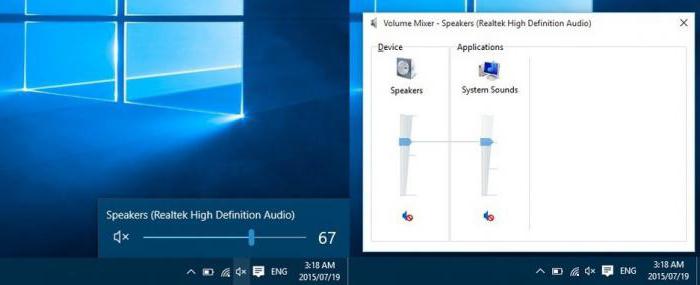
Ако обаче драйверите работят неправилно, контролерът може да се повреди. Този проблем, макар и причинен от софтуер, е хардуер. И тук има само един изход - подмяна на чип. Има и опция, в която са инсталирани всички драйвери, но звукът се губи в слушалките в Windows 10. Това е много често случаят, когато се използва многоканална аудио изходна верига. Тук е необходимо да настроите софтуера, който идва с драйвера. Какво да направя, ако няма звук в първите десет? За това по-долу.
Инсталиране на драйвери
Проверете дали липсата на желания драйвер е много проста. Просто отидете мениджър на устройства. Ако има надпис "Устройство с HDA поддръжка" на мястото на името на звуковото устройство, тогава няма драйвери. За да намерите правилните драйвери, трябва да се обърнете изцяло към уебсайта на производителя на устройството (ако става дума за лаптопи), а не неговия отделен компонент. Ако иконата на звука изчезне в Windows 10, инсталирането или актуализирането на драйвери може да помогне в този случай.
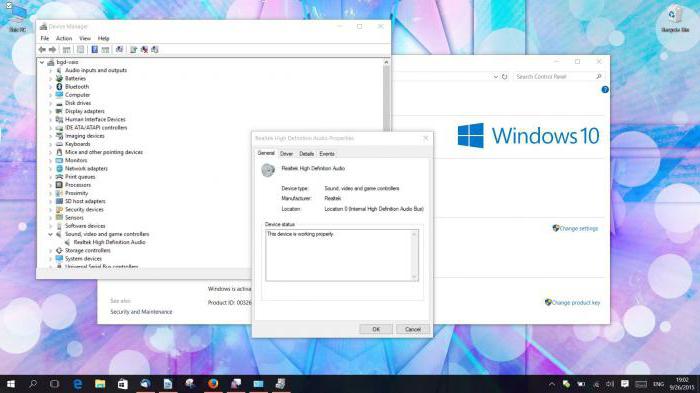
След като бъде намерен необходимия драйвер, трябва да го изтеглите. Инсталирането се извършва както обикновено. Няма нищо свръхестествено в това отношение. След инсталирането на компонента е необходимо да рестартирате компютъра, за да влязат в сила промените. След като операционната система е заредена, иконата на звука трябва да се върне (ако не е била там) и самият звук да се появи. Това е отговорът на въпроса какво да правим, ако звукът изчезне в Windows 10.
Настройка на софтуера
И ако дори и след инсталирането на драйверите, звукът изчезне на Windows 10? Какво да направите в този случай? Можете да опитате да персонализирате софтуера, доставен с драйвера. Често просто трябва да настроите аудио изхода в многонишковия режим. Този проблем възниква главно от собствениците на лаптопи. За да направите това, отидете на програмата за настройка на звука (за всеки производител се нарича различно) и потърсете нещо подобно на "Опции за смесване". Там трябва да изберете "Настройки" и метода на "научното копие", за да работи системата на високоговорителите.

В някои програми, които се доставят с драйвер, има специална графична маркировка на жака, през който понастоящем се извежда звук. Фокусирайки се върху тази снимка, можете да конфигурирате звуковия адаптер, така че да работи. Ако звукът се загуби на компютър с Windows 10, тогава горните манипулации могат да помогнат. Основното е да се определи защо няма звук. И ако инсталацията на драйвера не помогна, проблемът е в софтуера или в самия контролер.
Ако звукът изчезне след актуализиране на операционната система
Също така се случва, че звукът изчезва след следващата актуализация на "десетките". Това се дължи на факта, че драйверите на компонентите се актуализират автоматично. И те не отговаряха на този контролер. Какво трябва да направя, ако звукът изчезне след актуализирането на Windows 10? Тук ще помогнем на водача да се върне назад. Много е лесно да се направи: просто отидете на “Device Manager” и щракнете с десния бутон на мишката върху устройството, от което се нуждаете. След това трябва да изберете "Properties" ("Свойства"), раздела "Driver" (драйвер) и да кликнете върху бутона "Roll back". След това трябва да рестартирате компютъра или лаптопа си.
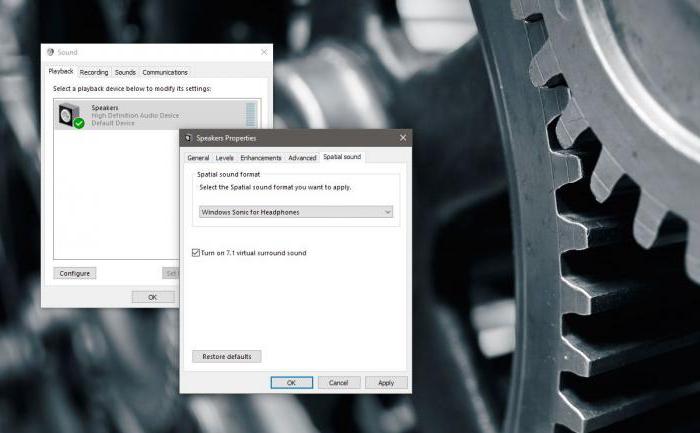
Ако тази операция не помогна, можете да премахнете устройството и да преинсталирате драйвера. Такива проблеми понякога могат да причинят неправилно обновяване на Windows 10. Ако звукът е изчезнал и възстановяването на драйвера не помогне, тогава в същия "Диспечер на устройствата" в раздела "Драйвер" кликнете върху бутона "Изтриване на устройство" и рестартирайте компютъра. Сега трябва да инсталирате драйвера на звуковото устройство, който е изтеглен предварително и да рестартирате машината отново. След тези манипулации, звукът трябва да работи както се очаква.
Хардуерни проблеми
Понякога, ако звукът липсва в Windows 10, той може да бъде причинен от хардуерните свойства на контролера. Най-безобидната опция е, че аудио чипът просто не може да работи с десетте. В този случай ще трябва да се върнете към по-стара версия на операционната система. В идеалния случай този, в който звукът работи безупречно. Също така е напълно възможно повреда на жака за свързване на слушалки или система от високоговорители. Това ще помогне само за подмяната на съответния конектор. Но това е малко вероятно, тъй като проблемът би бил открит на старата система.

Броят на хардуерните грешки трябва да включва проблема със самия аудио чип. Това може да бъде причинено от софтуер, поради липсата на необходимите драйвери. Чипът може да бъде физически повреден поради неправилна употреба от операционната система. И тук нищо няма да помогне, освен подмяната на аудио чипа. Ако звукът липсва на Windows 10, тогава трябва да се върнете към предишната версия на операционната система и да проверите работата на контролера. Ако не работи, тогава трябва да се замени.
Ако няма звук в конкретно приложение
Ако звукът не е само в Aimp или Skype, това означава, че някои приложения използват звукова карта в изключителен режим. За да проверите това, трябва да отворите свойствата на звуковото оборудване в "Панел за управление" и внимателно да прегледате всички раздели. Ако случаят е такъв, тогава изключителният режим трябва да бъде деактивиран за тази програма. След това звукът трябва да работи добре. Понякога обаче това не работи. Най-лесният начин да коригирате ситуацията е да премахнете програмата, която е конфигурирала абсолютната мощност над звуковия адаптер.
Проблеми на начинаещите потребители
Потребителите на нови компютри често по небрежност намаляват силата на звука на контролния панел до минимум. И тогава те не знаят какво трябва да се направи, за да върнат гласа на операционната система. Случва се също така, че потребителят просто изключва всички звуци, така че да не го безпокоят. И тогава той не знае как да върне всичко. Бележка за начинаещи: ако звукът липсва в Windows 10, първото нещо е да проверите нивото на звука. След това - дали звукът е включен изобщо. И едва след това преминете към по-сложни и проактивни действия.
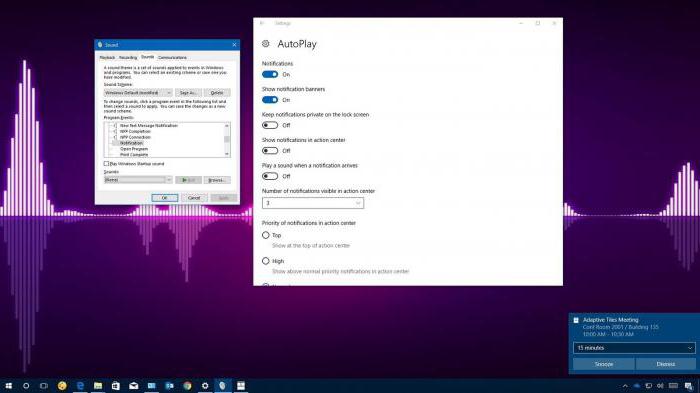
Често, начинаещите потребители не могат наистина да определят по каква причина няма звук. В този случай ще ви помогне системният компонент "Диагностика и отстраняване на неизправности". Достатъчно е да стартирате съветника за отстраняване на неизправности и той ще открие всичко, което не позволява на компютъра да възпроизвежда звука. Ако няма драйвери, операционната система непременно ще уведоми за това. И тогава ще бъде възможно да се направят онези манипулации, които бяха описани в самото начало на материала. Дори начинаещ може да се справи с него.
Ако нищо не помага
Ако всички горепосочени начини за връщане на звука в операционната система не са довели до нищо, тогава проблемът определено е в самия аудио чип. Тук трябва да носите лаптоп или компютър в сервиза. Някои се опитват да поправят самия контролер, но това не води до добри резултати. По-добре е да се доверите на професионалистите, защото разполагат с цялото необходимо оборудване. И опитът, който те не притежават. Независимият ремонт на такъв сложен компонент може да има много тъжни последствия. Няма нужда да се вземат неразумни рискове.
Даването на лаптоп или компютър в ръцете на „чичо Вася“, което обещава да се реши всичко „над балона“, също не следва, защото резултатите могат да бъдат още по-тъжни. Има случаи, когато аудио чипът е дефектен в лаптопа и след намесата на такъв "национален майстор" е необходимо да се промени цялата дънна платка. С всички последствия. Така че доверието на хората е изключително неразумно. По-добре е да похарчите определена сума, но бъдете сигурни, че всичко ще бъде направено качествено.
заключение
Сега знаете, че ако звукът липсва в Windows 10, този проблем може да има много причини. Но няма по-малко методи за коригиране на ситуацията. Най-важното е да се разбере защо няма звук. Ако проблемът има софтуерни корени, тогава ситуацията може да бъде коригирана с почти 100% вероятност. Ако проблемът е в контролера, няма начин да го разберете. Трябва да носите лаптоп или системно устройство в експлоатация. В повечето случаи всичко свършва добре, защото аудио чипът е доста упорит компонент и е много трудно да го „убие“. Основното е да се знае какво и как да се прави. И това разглобихме малко по-високо.